
در این مقاله درباره نحوه ثبت چک الکترونیکی که شامل تمام مواردی که در منوی چکهای الکترونیکی قرار دارد، صحبت میکنیم. البته این نحوه ثبت چک الکترونیکی مرتبط با بانک صادرات است. یعنی همه آنها در سامانه چکنو که سامانه خدمات دیجیتال بانک صادرات است انجام میشود. ما تمام منوهای این سامانه در بانک صادرات را که شامل ثبت چک، انتقال، عودت چک، صدور دسته چک، استعلام انتقال چک، نقد کردن چک دیجیتال، صدور چک دیجیتال و … است را بررسی میکنیم تا بتوانید برای صدور چک در بانک صادرات از آن استفاده کنید.
چک دیجیتال چیست؟
چک دیجیتال مشابه همان چک کاغذی است و تمام مقرراتی که برای چک کاغذی وجود دارد هم برای چک دیجیتال انجام میشود. منتها در چک دیجیتال به جای امضا از امضای دیجیتال استفاده میشود. سامانه چکنو بانک صادرات با هدف بستر امن بین بانکی برای چک دیجیتال و برطرف کردن مشکلات چکهای فیزیکی ایجاد شده است.
مزایای چک دیجیتال
از مزایای چک دیجیتال میتوان به موارد زیر اشاره کرد:
- جلوگیری از سو استفاده و تغییر در برگ چک دیجیتال
- صرفه جویی در مصرف کاغذ
- حذف مراحل زمانگیر مثل جابهجایی، دستهبندی و حسابداری چکها
- مدیریت ریسک بهتر
- سرعت بالای فرایندهای صدور و پرداخت چک
- ثبت چک بدون نگرانی در سامانه پیچک
- در صورت مشاهده اولین تخلف، امکان مسدود کردن چک وجود دارد
- عدم امکان سرقت و تحریف
پیش نیاز استفاده از خدمات سامانه چکنو
پیش نیازهای استفاده از سامانه چکنو برای دریافت و صدور چک دیجیتال را میتوان به صورت زیر دستهبندی کرد:
- عضویت در همراه بانک
- نصب و فعال کردن برنامه هامون جهت ثبت امضای الکترونیکی
- حساب جاری همراه با امکان صدور چک
پس از فعالسازی همراه بانک در منوی آن به خدمات زیر برای چک دیجیتال دسترسی خواهید داشت:
- درخواست صدور دسته چک
- صدور چک
- امکان وصول درون بانکی و بین بانکی چک
- مشاهده دسته چک و برگههای چک
- مشاهده چکهای دریافتی
- انتقال چک دیجیتال
- ضمانت چک
- مسدود سازی چک
- ابطال کردن چک بدون مراجعه به شعبه
مراحل ثبت چک الکترونیکی
در تیتر بالا درباره پیش نیازهای استفاده سامانه ثبت چک الکترونیکی بانک صادرات یا همان چک نو صحبت کردیم در ادامه میخواهیم تمامی مراحل ثبت و صدور چک الکترونیکی را پله به پله به صورت تصویری یاد بگیریم.
1. درخواست صدور دسته چک
از طریق گزینه صدور دسته چک، کاربر میتواند درخواست خود را ثبت کند. برای صدور دسته چک، کاربر ابتدا از لیست حسابهای خود، حساب جاری مورد نظر را انتخاب میکند. سپس تعداد برگ مورد نظر خود را جهت صدور دسته چک از بین تعداد برگههای مجاز، انتخاب و درخواست خود را ارسال میکند. در ادامه رمز یکبار مصرف از طریق پیامک به شماره همراه کاربر ارسال میشود.
پس از وارد کردن کد و تایید آن، درخواست صدور دسته چک دیجیتال به مرکز ارسال و پیغام مناسب به کاربر نمایش داده میشود. پس از انجام کنترلهای لازم توسط بانک، دسته چک دیجیتال صادر خواهد شد و از طریق دریافت منوی « دریافت اطلاعات دسته چک» قابل مشاهده است.
صدور دسته چک
کاربر می تواند در این صفحه با انتخاب شماره حساب جاری خود و وارد کردن تعداد دسته چک های درخواستی و تعداد برگه های هر دسته چک، درخواست صدور دسته چک نماید.
2. پیگیری صدور دسته چک
هنگامی که فرایند صدور دسته چک در بانک در جریان است، کاربر میتواند با مراجعه به گزینه پیگیری صدور دسته چک وضعیت کلی درخواست را مشاهده کرده و همچنین با انتخاب گزینه جزئیات، از مراحل و اقدامات انجام شده در خصوص درخواست خود مطلع شود.
پیگیری وضعیت درخواست صدور دسته چک
کاربر می تواند در این صفحه با انتخاب شماره حساب دسته چک و کد پیگیری درخواست صدور دسته چک خود را پیگیری نماید.
راهنمای رنگ وضعیت چک ها
در این صفحه توضیحاتی راجع به رنگ وضعیت هر چک ارائه می گردد و چکها در لیست برگه های هر دسته چک با این رنگ ها برچسب گذاری شدهاند.
3. دریافت اطلاعات دسته چک
کاربر میتواند با مراجعه به گزینه دریافت اطلاعات دسته چک و انتخاب حساب جاری مربوطه، اطلاعات دسته چک تعریف شده را روی حساب مشاهده کند. زمانی که دسته چک را انتخاب میکنید، جزئیات هر برگه چک و آخرین وضعیت آن قابل مشاهده است.
با انتخاب دکمه لیست چکها کاربر میتواند لیست برگه های هر دسته چک را مشاهده کنید و وضعیت هر بار چک را ببیند. کاربر میتواند مبلغ هر چک را تعیین نماید. کاربر می تواند موعد چک را مشخص نماید که در این صورت یک روز قبل از موعد چک به کاربر با پیامک اطلاعرسانی انجام میگیرد. کاربر میتواند موعد چکهای خود را حذف کند و یا تغییر دهد.
استعلام شناسه صیاد
شناسه صیاد چک را وارد کنید و نامونامخانوادگی صاحب چک را استعلام کنید.
گزارش چکهای واگذار شده
با استفاده از این سرویس کاربر میتواند چکهای واگذار شده به حساب خود را در بازه زمانی و بازه مبلغ مورد نظر خود فیلتر و مشاهده کند و با انتخاب هر چک جزئیات آن چک یا چکها را مشاهده کنید.
4. صدور چکنو
کاربر ابتدا منوی دریافت اطلاعات دسته چک را انتخاب کرده و پس از انتخاب یکی از برگههای چک صادر نشده (برگه چکهای سفید) را جهت صدور انتخاب میکند. در مرحله بعد کد ملی گیرنده چک را وارد میکند. در حالت کلی لزومی بر اینکه فرد گیرنده در بانک صادرات حساب داشته باشد وجود ندارد.
در ادامه کابر، مبلغ چک، تاریخ سر رسید چک و شرح صدور چک را ثبت و در نهایت گزینه تایید را انتخاب میکند. از آنجا که جهت صدور چک نیاز به ثبت امضای دیجیتال وجود دارد، کاربر لازم است در مرحله بعد به اپلیکیشن هامون مراجعه کند. در این اپلیکیشن درخواستی مبنی بر امضای الکترونیکی صدور چک را مشاهده و تایید میکند. پس از برگشت به اپلیکیشن همراه بانک و انتخاب گزینه «کارتابل تراکنشهای ارسال شده با هامون» کابر میتواند مشخصات چک صادر شده را مشاهده کند. برای صدور چک باید مراحل زیر را طی کنید:
تعیین مبلغ چک دسته ای
کاربر می تواند مشابه انتقال وجه دسته ای، نسبت به تعیین مبلغ دسته ای از چکها اقدام نماید. برای افزودن یک چک ابتدا مشخص می کند از کدام شماره حساب و کدام دسته چک متعلق به حساب و برای کدام برگ از آن دسته چک، قصد تعیین مبلغ برگه چک را دارد.
کاربر دکمه درخواست پیامک را کلیک کرده، پس از وارد کردن رمز پیامک شده و کلیک دکمه ارسال اطلاعات چک، نتیجه ارسال مبالغ چک به کاربر نمایش داده میشود.
ثبت چک صیادی
با استفاده از این خدمت، ثبت چک در سامانه پیچک انجام میشود و پس از آن امکان تایید چک توسط گیرندگان آن و همچنین انتقال چک فراهم میشود.
در مرحله اول ثبت چک،کاربر باید اقلام درخواستی مانند شماره صیاد، سریال چک،سری چک، کد شعبه، تاریخ سررسید، مبلغ، شرح چک و در صورت دلخواه شبای حساب مقصد را وارد نماید. لازم به ذکر است که با به کارگیری بارکد خوان در این مرحله، امکان ثبت اتوماتیک شناسه صیاد، سریال چک و کد شعبه بدون نیاز به وارد نمودن آنها برای کاربر فراهم شده است. پس از تایید، در مرحله دوم اطلاعات گیرندگان چک شامل نام و کد ملی ثبت میشود که در این مرحله لیست گیرندگان ثبت شده نمایش داده میشود و امکان ویرایش و حذف اطلاعات آنها نیز وجود دارد.
پس از تکمیل لیست گیرندگان چک، در مرحله بعد اطلاعات ثبت شده به کاربر نمایش داده میشود که در صورت اطمینان از صحت اطلاعات با فشردن دکمه تایید، تراکنش به مرکز ارسال میشود و در صورت موفقیتآمیز بودن عملیات ثبت چک، رسید تراکنش به کاربر ارائه میشود.
تایید چک توسط گیرنده
با استفاده از این خدمت هریک از گیرندگان چک میتوانند اطلاعات چک را استعلام نموده و تایید کنند.
در مرحله اول کاربر با وارد نمودن شناسه صیاد، میتوانند اطلاعات چک ثبت شده مرتبط با آن شناسه صیاد را استعلام و مشاهده کنند. پس از مشاهده و تایید اطلاعات چک ثبت شده، با فشردن کلید ثبت نهایی، عملیات تایید چک توسط گیرنده تکمیل و رسید تراکنش را دریافت خواهند کرد.
5. کارتابل و کارسازی چک های دریافتی
چکهایی در وجه کابر صادر میکنید در گزینه «کارتابل و کارسازی چک دریافتی» قابل مشاهده است. در این بخش امکان انتقال چک به فرد دیگر، عودت یا نقد کردن به شرط سررسید تاریخ وجود دارد.
انتقال چک
در این مرحله میخواهیم مراحل انتقال چک را یاد بگیریم. با استفاده از خدمات انتقال چک، کاربر میتواند چک ثبت شده را به فرد دیگری انتقال دهد. در مرحله اول این خدمت نیز با ثبت شناسه صیاد چک مورد نظر، امکان استعلام اطلاعات آن چک انجام میشود.
در این مرحله کاربر پس از مشاهده اطلاعات چک میتواند با رهنمون شدن به مرحله بعد، گیرندگان چک جهت انتقال چک را ثبت کند.
پس از ثبت اطلاعات؛ گیرندگان چک، کاربر میتواند اطلاعات چک و گیرندگان چک را مشاهده کند و در صورت صحت و تایید اطلاعات، پس از وارد نمودن توضیحات چک و شبای حساب مقصد (در صورت دلخواه)، عملیات انتقال چک انجام میشود و در صورت موفقیتامیز بودن آن، رسید تراکنش به کاربر ارائه میشود.
استعلام وضعیت انتقال چک توسط ذینفعان مشترک
در این سرویس، کاربر با وارد نمودن شناسه صیاد یا اسکن کد تصویری چک جهت جایگذاری اتوماتیک شناسه صیاد، امکان استعلام وضعیت انتقال چک را پیدا میکند و تمام اقلام اطلاعاتی چک و وضعیت رد یا تایید انتقال آن و همچنین انتقال گیرندگان چک منتقل شده، به کاربر نمایش داد میشود.

عودت چک
اگر به هر دلیلی بخواهید چک را عودت دهید باید از گزینه عودت چک در منوی همراه بانک استفاده کنید. در قسمت عودت چک فرمی نمایش داده میشود که اطلاعات شناسه صیاد چک، تاریخ سر رسید، مبلغ، شرح عودت چک را لازم دارد و باید آنها وارد کنید.
بعد از تکمیل اطلاعات گزینه عودت چک فعال میشود و با کلیک کردن روی آن عودت چک انجام میشود. در صورتی که عودت چک به صورت موفقیتآمیز انجام شود به صورت عکس زیر نمایش داده میشود:
استعلام چک توسط صادر کننده چک
در این سرویس، کاربر صادر کننده چک میتواند با وارد نمودن شناسه صیاد و یا اسکن چک، نسبت به وضعیت استعلام وضعیت چک و گیرندگان آن اقدام کنید.
۶. انتقال چک
به منظور انتقال چک دریافت شده به فرد دیگر، در قسمت مشاهده کارتابل و کارسازی چکهای دریافتی، کاربر گزینه «انتقال» را در مورد چک مربوطه انتخاب میکنند. سپس در مرحله بعد کدملی فردی که چک قرار است به او منتقل شود را وارد میکند. از آنجا که چمک نیازمند امضای الکترونیکی است، لازم است اپلیکیشن هامون را اجرا و درخواست ثبت امضای الکترونیکی دریافت شده را تایید کنید. پس از بازگشت با همراه بانک و انتخاب گزینه «کارتابل تراکنشهای ارسال شده به هامون» نتیجه انتقال قابل مشاهده خواهد بود. بدیهی است پس از انتقال چک مربوطه، چک از کارتابل چکهای دیجیتال فرد خارج خواهد شد.
نحوه انتقال چک
بعد از انتخاب گزینه انتقال چک فرمی با اطلاعات چک به شما نمایش داده میشود.
بعد انتخاب دکمه تایید به مرحله «انتخاب گیرندگان چک برای انتقال چک» وارد میشوید.
در این فرم اطلاعاتی که درخواست میشود را باید به صورت اجباری وارد کنید که به شرح زیر است:
- نوع کد شناسایی گیرنده چک
- کد ملی گیرنده چک
- شرح چک
بعد از اینکه اطلاعات نوع کد شناسایی گیرنده چک و کد ملی گیرنده را وارد میکنید باید روی گزینه ثبت گیرنده کلیک کنید تا اطلاعات مربوطه وارد جدول آن شود. اگر بیش از یک گیرنده برای چک وجود دارد، باید برای هر گیرنده این مراحل تکرار شود.
بعد از آن با وارد کردن اطلاعات لازم، دکمه استعلام نام گیرندگان را بزنید تا اطلاعات وارد شده را استعلام بگیرید. پس از کلیک بر روی دکمه استعلام نام گیرندگان، در صورتی که اشکالی در اطلاعات گیرندگان وارد شده، وجود نداشته باشد، وارد مرحله بعد میشوید که به صورت عکس زیر است:
در صورتی که تا این مرحله مشکلی وجود نداشته باشد، روی گزینه تایید نهایی کلیک کنید. با کلیک روی این دکمه در صورت عدم وجود مشکل، عملیات انتقال چک نهایی شده و رسید انتقال چک به کاربر نمایش داده میشود. نتیجه انتقال چک و همچنین لیست ذینفعان چک به کاربر نمایش داده میشود:
7. نقد کردن چک
امکان نقد کردن چک از طریق همراه بانک به صورت غیرحضوری فراهم است. به همین منظور کاربر با کلیک روی گزینه «مشاهده کارتابل و کارسازی چکهای دریافتی» یکی از چکهای موجود در کارتابل را که تاریخ سر رسید آن فرا رسیده است برای نقد کردن انتخاب میکند. در مرحله بعد کاربر از بین حسابهای خود، شماره حساب مورد نظر را جهت واریز وجه چک تعیین میکند. بعد از آن خیلی سریع وجه چک از حساب متعهد کسر و به حساب ذینفع واریز میشود.
نقد کردن چک دیجیتال
با انتخاب گزینه نقد کردن چک، اطلاعات چک به کاربران نمایش داده میشود که یک شماره حساب از کاربر جهت واریز پول دریافت میشود. وارد کردن شماره حساب اجباری است و تا زمانی که شماره حساب را وارد نکنید، دکمه تایید فعال نمیشود.
بعد از وارد کردن شماره حساب روی گزینه تایید نهایی کلیک کنید، عملیات نقد کردن انجام شده و رسید زیر به کاربر نمایش داده میشود.
در صورتی که بخواهید چک را چاپ کنید، چک به شکل زیر نمایش داده میشود.
جمعبندی
در این مقاله درباره نحوه ثبت چکالکترونیکی در بانک صادرات صحبت کردیم. در صورتی که نیاز دارید از چک دیجیتال برای انجام کارهای بانکی خود استفاده کنید با استفاده از آموزش تصویری این مقاله کارتان راه میافتد و بدون نگرانی میتوانید آن را انجام دهید.
به این مقاله چه امتیازی میدهید؟
- 1
- 2
- 3
- 4
- 5
میانگین امتیاز 4.4 از 5 (7 رای)
دیدگاهتان را بنویسید لغو پاسخ
به گفتگوی ما بپیوندید و دیدگاه خود را با ما در میان بگذارید.
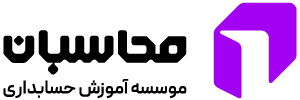




























سلام موقع ثبت چک ، شماره حساب طرف مقابل واسم نیومد فقط کد ملی ومشخصات طرف اومد و ثبت شد چطوری بدون اینکه شماره حساب نیومده پول بحساب میخابه
سلام وقتتون بخیر
برای ثبت چک در سامانه، فقط کافی است که کدملی و مشخصات گیرنده چک ثبت شود و نیازی به وارد کردن شماره حساب نیست چرا که بانک هنگام وصول، پول را به حساب شخصی که چک برای او صادر شده، واریز میکند.
صاحب چک هستم چک انتقال دادم ب کسی در انتظار تایید هستش چطور میتونم برگردونم ب نام خودم باز
با سلام بنده برای شخصی چک دیجیتال ثبت کردم و الان از طرف خود شخص رد کرد
ومن میخواهم به کارتابل ام برگردد و از اون شخص پس گرفته شود میشه راهنمایی کنید و بگید چه گزینه ای رو بزنم
وصول زده بود
انتقال و عودت زده بود
لطفاً کامل توضیح بدید
سلام وقتتون بخیر. برای این کار بایستی عودت چک را انتخاب کنید
باسلام وخسته نباشید، میخواستم ببینم اگه امضا دیجیتال تو هامون که ثبت کردیم یادمون بره چیکار باید بکنیم ؟ واگه اشتباه بزنیم چی میشه مممون میشم راهنمایی کنید
سلام وقتتون بخیر
در ابتدای ورود به نرم افزار هامون یک گزینه به نام فراموشی کلمه عبور دارد.